在PPT制作幻灯片中,向其中插入背景图片及设置的应用是最为常见的,但对于初学者来说会有一点难度。现在阿呼就对ppt背景图片怎么设置进行讲解,希望对你有帮助!
ppt背景图片的设置方法一
将需要的图片下载到电脑(ppt背景图片大全),然后在指定PPT幻灯片上右击一下,下拉菜单中选择“设置背景格式”。
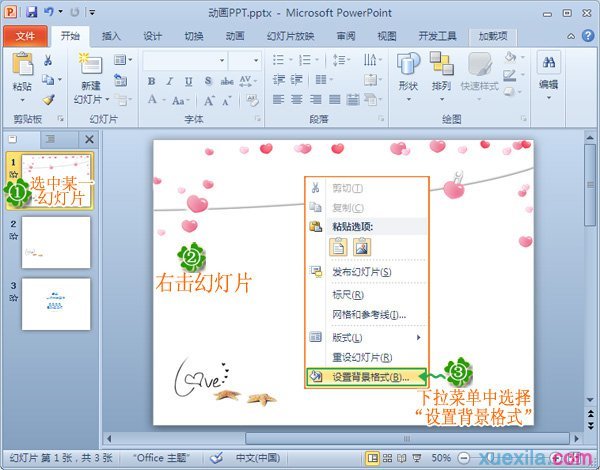
随后出现下图所示的对话框。选择“填充”-“图片或纹理填充”(当然你也可以选纯色、渐变、图案填充项),再选择“插入自:文件...”将本地电脑上的图片导入进来。然后还有背景图片的平铺选项,透明度。
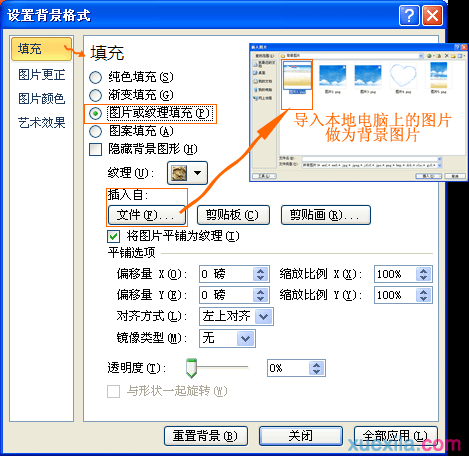
上图有一个“全部应用”的按键,点击一下就会让所有幻灯片显示同一个背景图片。不用“全部应用”就单击“关闭”,再选择另外的幻灯片进行“设置背景格式”。看下图所示的设置效果。

ppt背景图片的设置方法二
选中当前要为其添加背景图片的幻灯片,然后选择“设计”选项卡中的“背景样式”,内有几种样式,或还可选择“设置背景样式”,回到上述说到的操作方法。
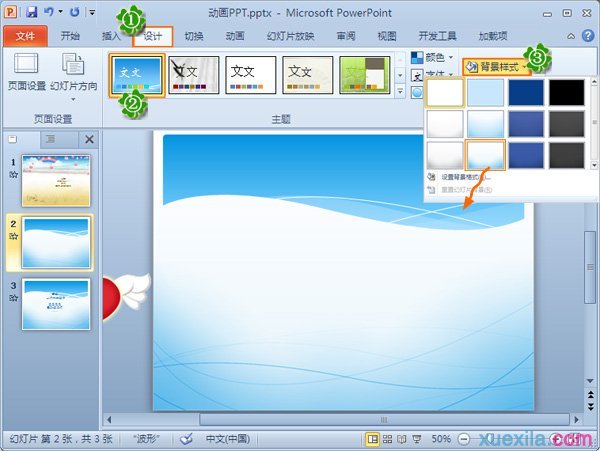
ppt背景图片的设置方法三
选择“视图”选项卡中的“母版视图”-“幻灯片母版”。注:母版设置好背景图片,返回到普通视图后,每张新建幻灯片上都会显示有母版所设置的背景图片。

操作跟方式一一样,在幻灯片空白处右击一下,下拉菜单中选择“设置背景格式(B)...”,然后选择填充相应的背景。
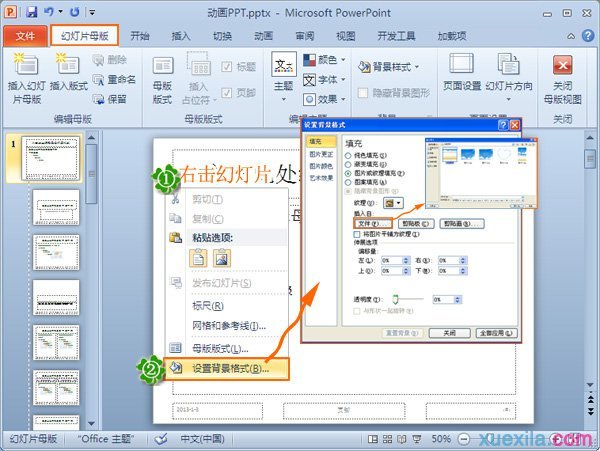
下图,看俺添加背景图片后效果。幻灯片母版的目的是使您进行全局更改(如还可以替换字形、添加动画等),并使该更改应用到演示文稿中的所有幻灯片。

>>>下一页更多精彩“ppt背景图片的设置方法”
思考:
思考1:ppt背景图片怎么设置成全部是一样的
提示:1、在设计选项卡里选择设置背景格式 2、在打开的背景格式设置面板里选择图片或纹理填充,再选择自己想要的图片作为背景 3、全部应用,在背景格式设置面板的最下面,有一个全部应用按钮,点击它此图片背景就会应用到所有的幻灯片中
思考2:PPT如何设置统一的背景图片
提示:PPT设置统一的背景图片主要是需要设置母版页。步骤如下: 1、首先打开【视图】-【幻灯片母版】 2、左侧会出现一列ppt样式,找到要添加的图片,鼠标左键拖入。那么所有PPT子页面都会有相应图片。 3、把图片放在需要的位置上,调整好大小,关闭母...
思考3:在ppt中怎么让一个图片变成背景
提示:在ppt中让一个图片变成背景的步骤: 1、选择幻灯片,鼠标右键选择设置背景格式; 2、选择图片或纹理填充; 点文件按钮,选择图片,点插入; 3、返回到设置背景格式窗口,点全部应用。
思考4:用wps做ppt怎么将图片设为背景
提示:鼠标点击右键>选择“背景”>下拉菜单选择“填充效果”>选择“图片”一栏>单击“选择图片”即可从你的电脑里选择所需图片作为背景了哦~~!
思考5:PPT背景图片怎么快速设置成全部一样的图片
提示:1、在设计选项卡里选择设置背景格式。 2、在打开的背景格式设置面板里选择图片或纹理填充,再选择自己想要的图片作为背景。 3、全部应用,在背景格式设置面板的最下面,有一个全部应用按钮,点击它此图片背景就会应用到所有的幻灯片中。